Det er mest å kopiere og flytte filerhyppige dataoppgaver. Tilbake i gamle dager skrev du DOS-kommandoer for å utføre nevnte operasjon, så ble det gjort det enklere med introduksjonen av GUI, da kopier og flytt osv. Kommandoer ble gjort tilgjengelige i hurtigmenyen. Det er gjort mye enklere, ettersom i dag nesten alle store OS-plattformer tilbyr dra & slipp-støtte, slik at brukere kan kopiere og flytte elementer fra ett sted til et annet. Ta for eksempel Windows; den lar brukere flytte og kopiere filer og mapper ved å dra dem over målplassen. Hvis du drar og slipper en fil innenfor samme volum, flyttes den som standard fra kilden til destinasjonsmappen. Imidlertid lar Windows deg også kopiere og opprette snarvei av filer ved å holde nede Ctrl-knappen mens du drar filen / mappen, den kopierer filen. På samme måte holder Ctrl + Shift-tastene nede mens du drar en fil, bare en snarvei til kildefilen i destinasjonsmappen. Som standard lar ikke Windows deg endre denne oppførselen. Hvis du har sett etter en måte å endre standard dra & slipp-funksjonen som flytter filen / mappen til målplassering, kan du prøve Drag’n’Drop Editor. Det er et lite program for Windows som lar deg endre standard dra og slipp-oppførsel i Windows Utforsker. Ved hjelp av dette verktøyet kan du erstatte standard Flytt elementer handling med enten Kopiere eller Lag snarvei handling. Det kan spesielt være nyttig for de som ikke liker å holde nede Ctrl-tasten mens du drar filer over målmappen for å kopiere dem. Flere detaljer om bruk fremover, inkludert et skjermbilde.
Hvis du har noen forvirring angående hvordan verktøyet fungerer, gir følgende video en bedre forklaring.
Hovedgrensesnittet til applikasjonen omfatterav et lite vindu, som har 3 knapper for å endre standard dra oppførsel i Windows Utforsker. Hvis du for eksempel vil erstatte standard dra & slipp-oppførsel med Kopier elementer, klikker du på Kopier element-knappen. Når du drar filene fra en mappe til en annen, vil Windows kopiere dem til målplassering. På samme måte kan du veksle mellom alle tre alternativene, avhengig av hva du vil angi som standard. Hvis du trenger å gå tilbake til standard Windows-tilstand, klikker du på Avinstaller Explorer tweaks.
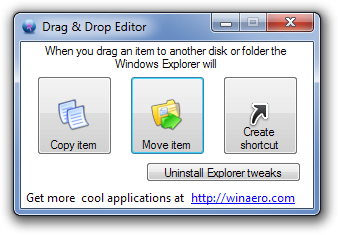
Applikasjonen fungerer på både 32-biters og 64-bitersversjoner av Windows XP, Windows Vista, Windows 7 og Windows 8.
Last ned Drag’n’Drop Editor













kommentarer